Copiar Blu-ray para o disco rígido - Este é o melhor método para fazer backup de filmes Blu-ray
Qual deve ser o melhor método para proteger o disco Blu-ray? O disco pode ser riscado ou danificado facilmente se você reproduzi-lo no driver Blu-ray. Copiar Blu-ray para o disco rígido é um bom método para fazer backup e proteger os filmes Blu-ray.
Para preservar os dados originais no Blu-ray, é recomendável copiar o Blu-ray para o disco rígido no formato MKV. Ele preservará todas as legendas, canais de áudio e arquivos de vídeo de alta qualidade. Aprenda mais sobre os melhores métodos com o artigo agora.
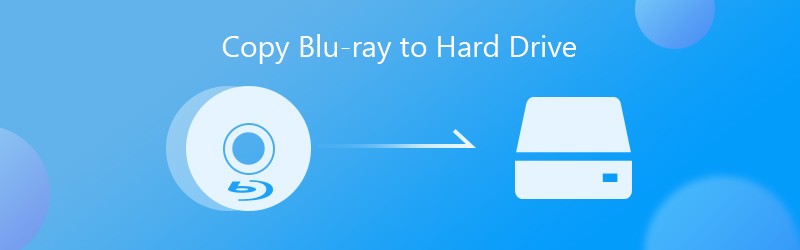
- Parte 1: O método mais fácil de copiar Blu-ray para o disco rígido
- Parte 2: Como copiar Blu-ray para o disco rígido com MakeMKV
- Parte 3: Como salvar Blu-ray no disco rígido por meio do VLC Media Player
Parte 1: O método mais fácil de copiar Blu-ray para o disco rígido
Monstro Vidmore Blu-ray é um programa de cópia de Blu-ray versátil que permite copiar Blu-ray para o disco rígido facilmente. Ele não apenas copia qualquer disco Blu-ray para formatos digitais, mas também converte os filmes em um dispositivo desejado com o arquivo ideal com facilidade. Além disso, ele também utiliza aceleração de hardware e tecnologia multithread para melhorar o desempenho.
- Copie o Blu-ray para um disco rígido copiando o disco inteiro ou títulos específicos.
- Suporta uma ampla variedade de formatos de saída, como MP4, AVI, MKV, etc.
- Oferece amplas ferramentas de edição de vídeo, como cortar, girar, cortar e muito mais.
- Transcodifique filmes Blu-ray para reprodução em dispositivos portáteis, como um iPhone.
Como copiar Blu-ray para o disco rígido sem perda de qualidade
Passo 1: Baixe e instale o Blu-ray Ripper
Inicie o Blu-ray ripper depois de instalar o programa em seu computador. Insira o disco Blu-ray na unidade e verifique se o programa é capaz de detectar o disco. Clique e expanda o Carregar Blu-ray menu na parte superior da interface, selecione o Carregar disco Blu-ray opção e escolha o seu disco.

Passo 2: Selecione os títulos que deseja copiar
Ao carregar o disco Blu-ray dentro do programa, você pode clicar no Ver / Selecionar Filme para verificar os títulos de filmes Blu-ray que deseja copiar para o disco rígido no pop-up. Você também pode selecionar todos os títulos aqui e clicar no Está bem botão para confirmar.

etapa 3: Pré-visualizar e editar vídeos
Escolha o formato MKV sem perdas padrão para filmes Blu-ray. Você também pode clicar no Formato opção ao lado do título para mudar para outro formato de arquivo. Vá para a guia Vídeo, você pode escolher o formato de vídeo e ajustar os diferentes parâmetros de vídeo de acordo.

Passo 4: Edite o filme Blu-ray desejado
Na interface principal, você pode alterar a trilha de áudio e a legenda da saída. Clique no Editar ícone na entidade do dispositivo para abrir o Editar Perfil diálogo. Ele permite que você aplique efeitos de vídeo, gire e recorte, adicione marca d'água e ajuste os efeitos de vídeo com facilidade.

Etapa 5: Copie filmes Blu-ray para o disco rígido
Basta localizar a área inferior e definir um diretório específico para armazenar a cópia Blu-ray no Salvar em caixa. Clique no Rip All botão no canto inferior direito para começar a copiar Blu-ray para o disco rígido. Quando terminar todo o processo, você poderá ver os filmes Blu-ray diretamente no computador.
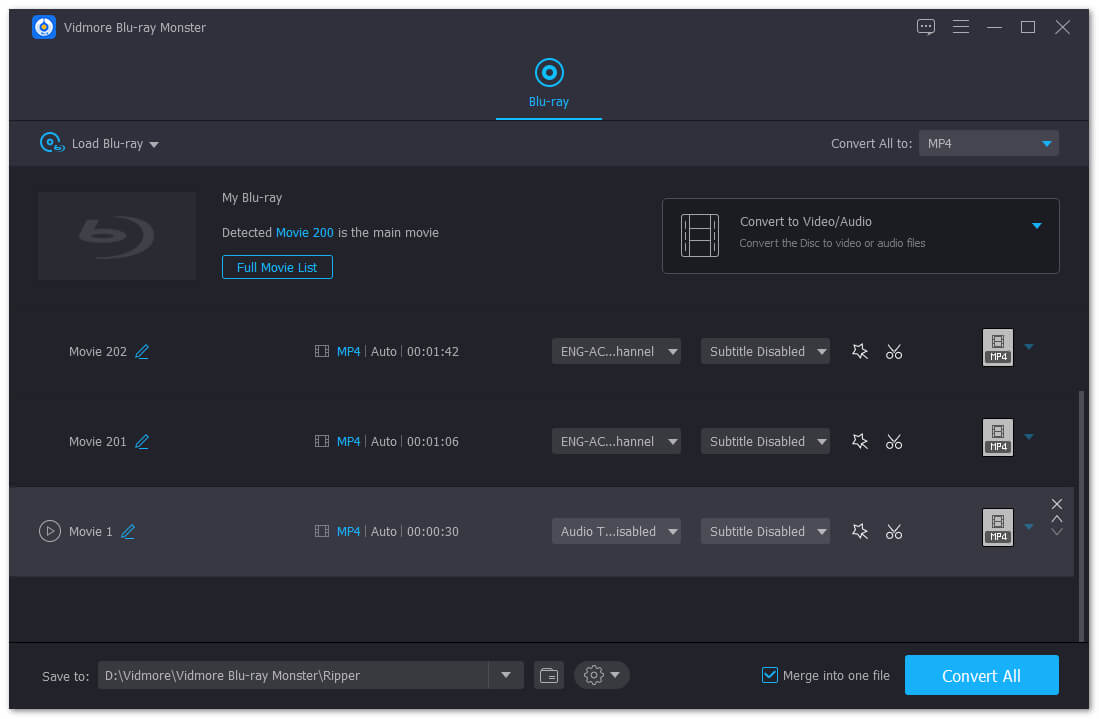
Parte 2: Como copiar Blu-ray para o disco rígido com MakeMKV
MakeMKV é um ripper de Blu-ray de código aberto que extrai os filmes Blu-ray para o formato MKV. Ele possui o método avançado de descriptografia DRM para copiar qualquer Blu-ray para o formato de vídeo. Mas tem recursos de edição e filtro limitados que você não pode copiar um Blu-ray satisfeito para o disco rígido.
Passo 1: Inicie o programa MakeMKV em seu computador e coloque o disco Blu-ray na unidade Blu-ray. Selecione o seu disco na lista suspensa sob o Fonte opção.
Passo 2: Clique no ícone do disco para abrir a próxima janela. Verifique os títulos específicos ou todos os títulos no lado esquerdo e defina a pasta de destino em Pasta de saída área ao acertar o Squeaky toy botão.
etapa 3: Quando estiver pronto, clique no Faça MKV no canto superior direito para iniciar a cópia do Blu-ray para o disco rígido como arquivos MKV. Depois disso, você pode reproduzir o vídeo extraído com qualquer reprodutor de vídeo.
Nota: MakeMKV não pode remover o código de região da cópia Blu-ray. Se você precisar reproduzir o Blu-ray convertido em um iPhone ou telefone Android, deverá usar outro conversor ou editor de vídeo.

Parte 3: Como salvar Blu-ray no disco rígido por meio do VLC Media Player
VLC é outro método gratuito para copiar Blu-ray para o disco rígido. Além disso, permite que você visualize cópias em Blu-ray em seu computador e dispositivo móvel. A desvantagem é que o VLC Media Player é muito complicado de usar. Apenas aprenda mais detalhes sobre o processo conforme abaixo.
Passo 1: Insira o disco Blu-ray em sua unidade e abra o VLC media player. Clique no Visão menu e escolha o Controle Avançado opção na barra de menu superior para exibir mais botões.
Passo 2: Clique no meios de comunicação menu e escolha o Adicionar ficheiro opção. Você pode selecionar o título Blu-ray que deseja copiar para o disco rígido. Se não conseguir abrir o menu no disco Blu-ray, você terá que navegar manualmente.

etapa 3: Assim que o filme Blu-ray começar a ser reproduzido, clique no Registro para começar a copiar o Blu-ray para o disco rígido. Depois disso, você pode encontrar a cópia Blu-ray salva como arquivo MPEG na pasta Documentos.

Nota: VLC não está disponível para todos os discos Blu-ray. Ele só pode lidar com discos protegidos por AACS ou bibliotecas BD + DRM. Além disso, a qualidade da saída será danificada durante o processo de cópia.
Conclusão
O artigo compartilha três métodos para copiar um Blu-ray para o seu disco rígido. Ele pode fazer backup e reproduzir seus filmes favoritos sem discos Blu-ray. Ambos MakeMKV e VLC são de uso gratuito, mas existem limitações no formato de saída, qualidade de vídeo e muito mais. Vidmore Blu-ray Monster é uma solução versátil que copia qualquer Blu-ray para o disco rígido com um vídeo sem perdas e converte qualquer vídeo / áudio / predefinição facilmente.

